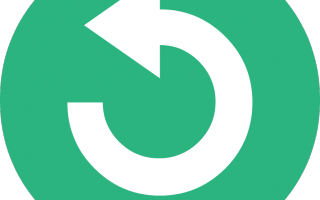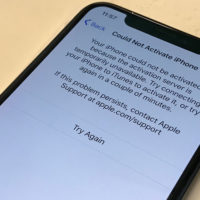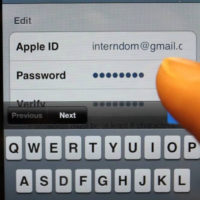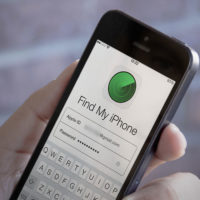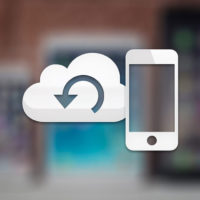Всем привет, уважаемые читатели. Сегодня я расскажу вам как можно перезагрузить, а также “принудительную” перезагрузить ваш мобильный Apple гаджет: айпад, айфон, а также айпод тач. Перезагрузка может понадобиться в нескольких случаях:
- Устройство, айпад, айфон (4 – 4s, 5 – 5s, 6), а также айпод тач, зависло и не реагирует на прикосновения и другие действия. В этом случае перезарузка поможет в решении данной проблемы;
- Устройство, айпад, айфон (4 – 4s, 5 – 5s, 6), а также айпод тач, работает с “тормозами”, плохо реагирует на прикосновения, долго отвечает на запросы и т.д. В этом случае перезагрузка будет как раз кстати;
- В, айпад, айфон (4 – 4s, 5 – 5s, 6), а также айпод тач, зависло приложение и не реагирует на ваши действия. В этом случае нет полного “зависания” устройства, и можно попытаться решить проблему без перезагрузки. Но в особо тяжелых случаях, перезагрузка – единственный выход из ситуации.
Итак, ниже я расскажу вам про два способа перезагрузить мобильный Apple гаджет айпад, айфон или айпод тач:
- Обычная перезагрузка. Заключается в простом выключении и включении устройства. Подходит в том случае, если устройство, айпад, айфон (4 – 4s, 5 – 5s, 6), а также айпод тач, зависло не “жестко” и кнопка включения/выключение реагирует на взаимодействие;
- Принудительная перезагрузка. Потребуется в том случае, если ваш гаджет, айпад, айфон (4 – 4s, 5 – 5s, 6), а также айпод тач, не реагирует ни на что: ни на прикосновения по экрану, ни на нажмите кнопки “Домой”, ни на нажатие кнопки включить/выключить. Если способ перезагрузить ваш айпад, айфон (4 – 4s, 5 – 5s, 6), а также айпод тач принудительно из любого состояния.
Обычная перезагрузка
Перезагрузить ваш айпад, айфон (4 – 4s, 5 – 5s, 6), а также айпод тач обычном способом очень легко. Для выполнения этой операции выполните следующие простые действия:
- Возьмите ваше устройство и найдите кнопку включения/выключения. В iPhone 4 – 4s – 5s данная кнопка находится сверху устройства, 6 и выше, кнопка находится сбоку устройства;
- Зажмите данную кнопку и удерживайте ее пока на экране вашего айпад, айфон не появится ползунок “Выключите”. Передвиньте ползунок и выключите устройство;
- Теперь вам нужно включить ваш гаджет. Для этого, также, нажмите и удерживайте кнопку включения/выключения до тех пор пока экране не появится логотип Apple – надкусанное яблоко.
Вот такой простой способ перезагрузить устройство. Если данный способ вам не подходит, то можете перезагрузить iPad, iPhone, в принудительном порядке.
Принудительная перезагрузка
Для того чтобы выполнить принудительную перезагрузку мобильного гаджета, вам нужно выполнить следующие действия:
- Возьмите свое устройство и зажмите кнопку включения/выключения одновременно с кнопкой домой. Удерживайте данные кнопки в течении десяти секунд;
- Отпустите кнопки как на вашем экране появится логотип Apple – надкусанное яблоко. После этого вам гаджет будет автоматически перезагружен.
На сегодня у меня все, если у вас есть вопросы по поводу данного материала, то можете задать их в комментариях к этой записи, для этого вы можете воспользоваться специальной формой комментирования, расположенное ниже данного текста. Также поделитесь статьёй в социальных сетях. До встречи в следующих материалах.